
Jak přeložit dokument Vordvian do formátu foto formátu JPG a Uložit?
Článek sdělí, jak je dokument "Word" převeden na JPEG.
Uživatelé se ptají, jak překládat dokument " Slovo.»Ve formátu obrázku JPG a Uložit? Je to docela jednoduché. V zásadě můžeme v této situaci použít několik metod, ale nejprve pojďme říkat pár slov o tom, co je nezbytné pro to, co to je.
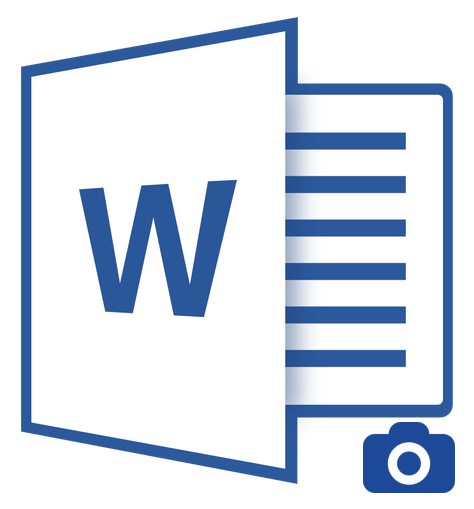
Přeneste obsah dokumentu "Word" do souboru JPG
Převést dokument " Slovo."JPG bude zapotřebí v různých případech. Musíte například vložit fotografii s obrázkem textu do jiného dokumentu. Někteří uživatelé často potřebují nahrát fotografie s textem na web, protože nechtějí, aby tento text mohl kopírovat.
Někdy lidé potřebují obrázek s textem umístit na ploše počítače. Ve všech těch uvedených případech musí být text zobrazen na fotografii a je možné to provést převodem Slovo."Dokument v souboru JPG, co bude diskutováno níže.
Jak dokument "Word" přeložit do formátu JPG a uložení?
Takže, dáme několik způsobů, jak implementovat takovou operaci.
Používáme nástroje nůžky
Ten, kdo používá operační systém " Windows 7."A výše, pravděpodobně ví, že takový výchozí program je zabudován jako" Nůžky».
S ním můžete screenshot screenshot a uložit obrázek na formátu JPEG a nejen. Máte také možnost fotografovat pouze potřebnou část obrazovky, která bude užitečná pro nás pro druh přepravy obrazu z dokumentu " Slovo.»V souboru JPG. Chcete-li to udělat, proveďte následující:
- Otevřeno " Slovo.»Dokument, který potřebujete přeložit do obrázku JPG, a měřítko textu, aby se plně zapadlo na obrazovku.
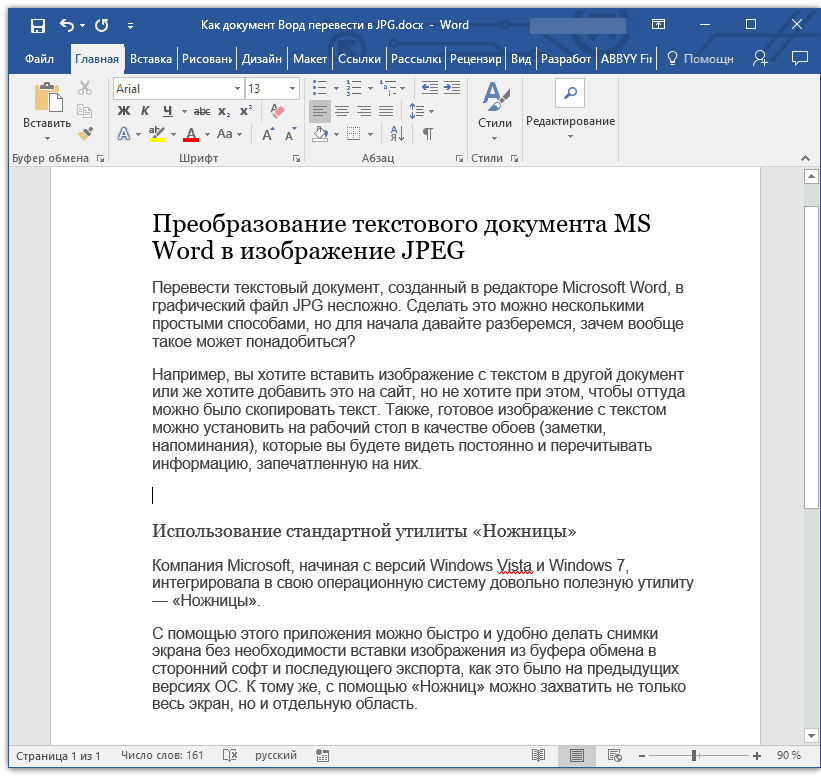
Přeneste obsah dokumentu "Word" do souboru JPG
- Další v menu " Start»Ve vyhledávacím panelu, typu" nůžky", Po kterém vyhledávání poskytne příslušný program.
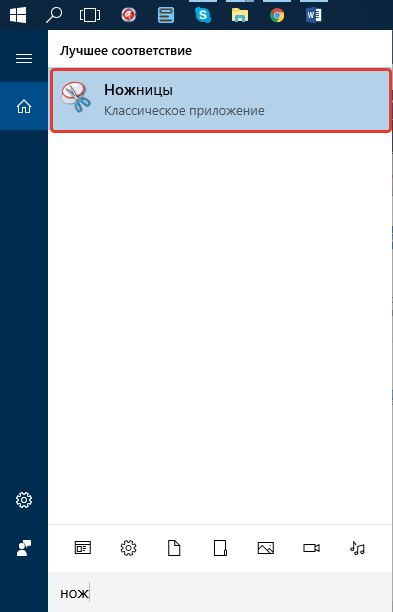
Přeneste obsah dokumentu "Word" do souboru JPG
- Po tom spusťte program " Nůžky" V okně v blízkosti tlačítka " Vytvořit»Klikněte na černou šipku a v nabídce Otevřít klepněte na položku" Obdélník».
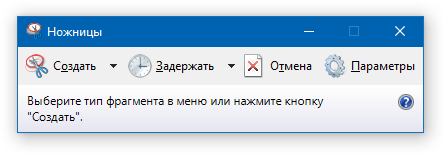
Přeneste obsah dokumentu "Word" do souboru JPG
- Nyní můžete zvýraznit oblast s textem v dokumentu " Slovo.", Které potřebujete vyfotit.
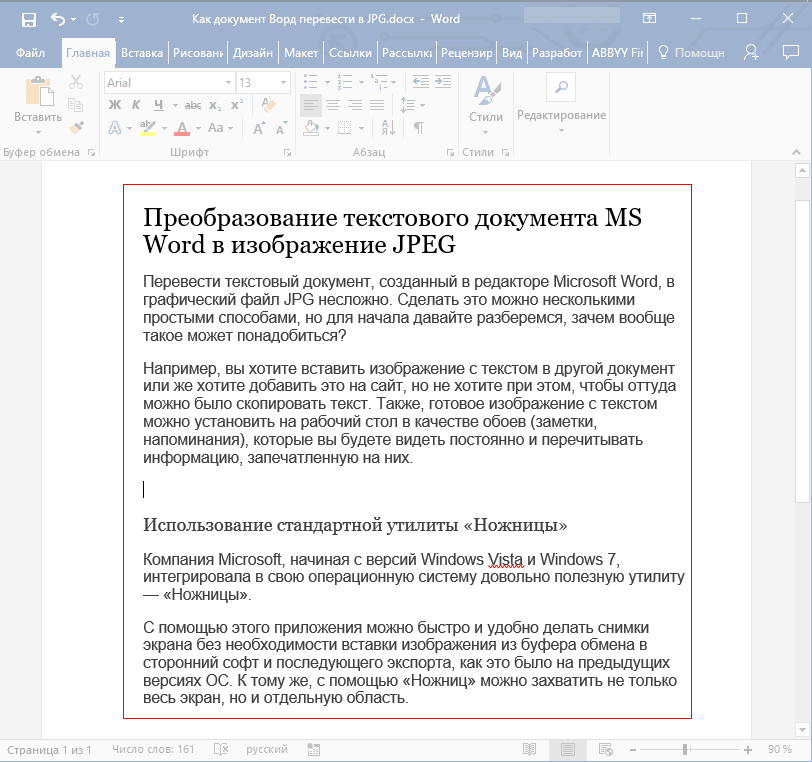
Přeneste obsah dokumentu "Word" do souboru JPG
- Po výběru Screenshot dokumentu se zobrazí v okně programu
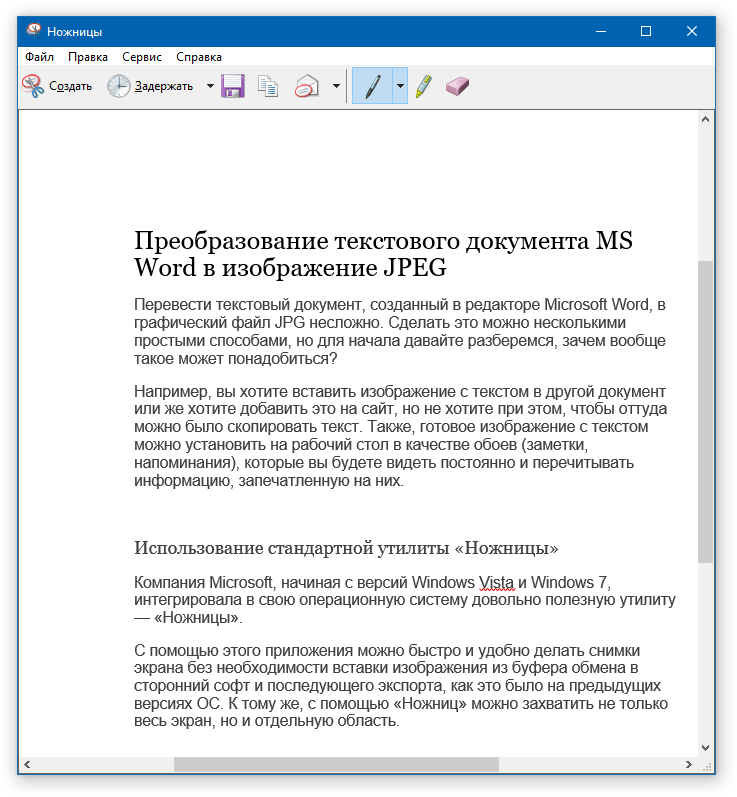
Přeneste obsah dokumentu "Word" do souboru JPG
- V levém horním rohu klikněte na " Soubor", Pak klikněte na" Uložit jako", Vyberte formát" Jpg."A přiřaďte místo, kde uložíte obrázek. Přijít s názvem souboru a klikněte na " Uložit».
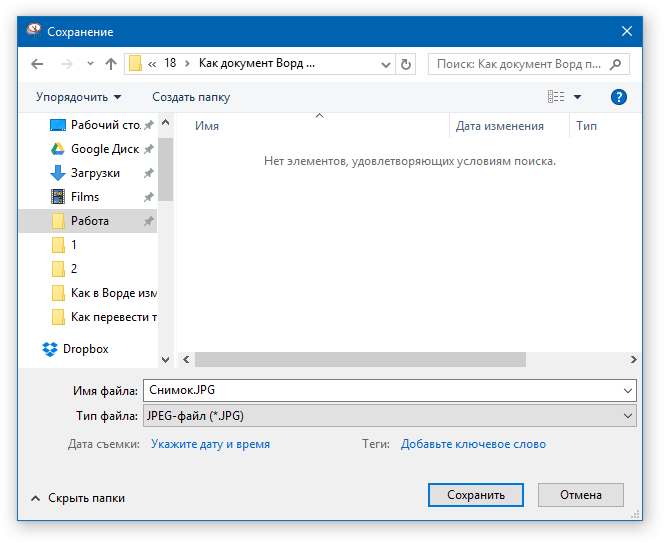
Přeneste obsah dokumentu "Word" do souboru JPG
- To je vše. Takový mazaný způsob, jak jsme byli schopni odložit informace z dokumentu " Slovo.»V souboru JPG.
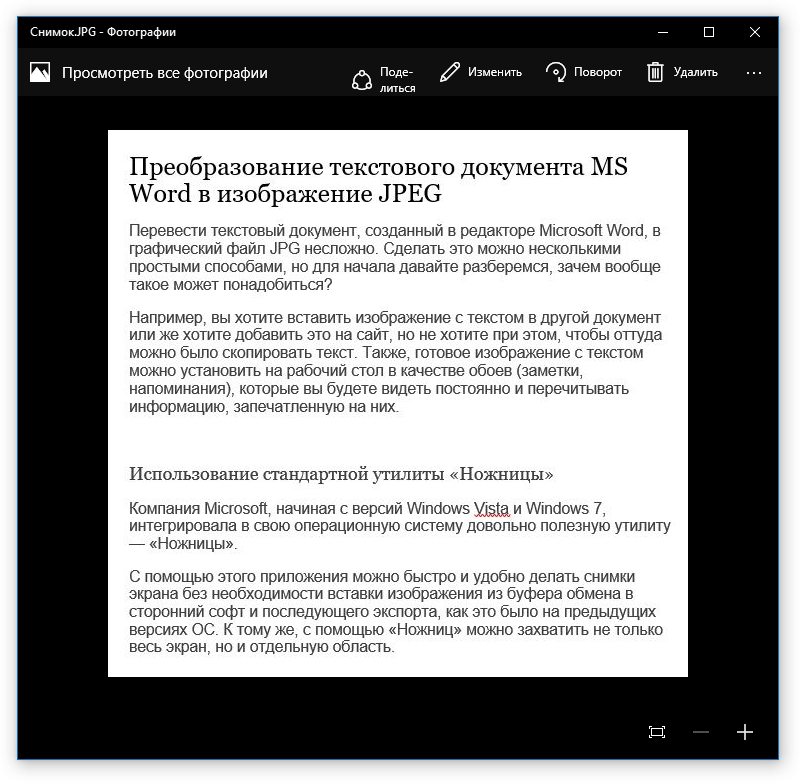
Přeneste obsah dokumentu "Word" do souboru JPG
Používáme nástroj "Paint"
Pokud máte starší verzi operačního systému, spíše než " Windows 7.", Pak vám předchozí instrukce nebude vyhovovat. Ve vašem případě můžete program použít " Malovat." Proveďte následující:
- Běh " Slovo.»Dokument, text, ze kterého chcete přenášet na obrázek JPG. Škálování textu, který má být plné na obrazovce.
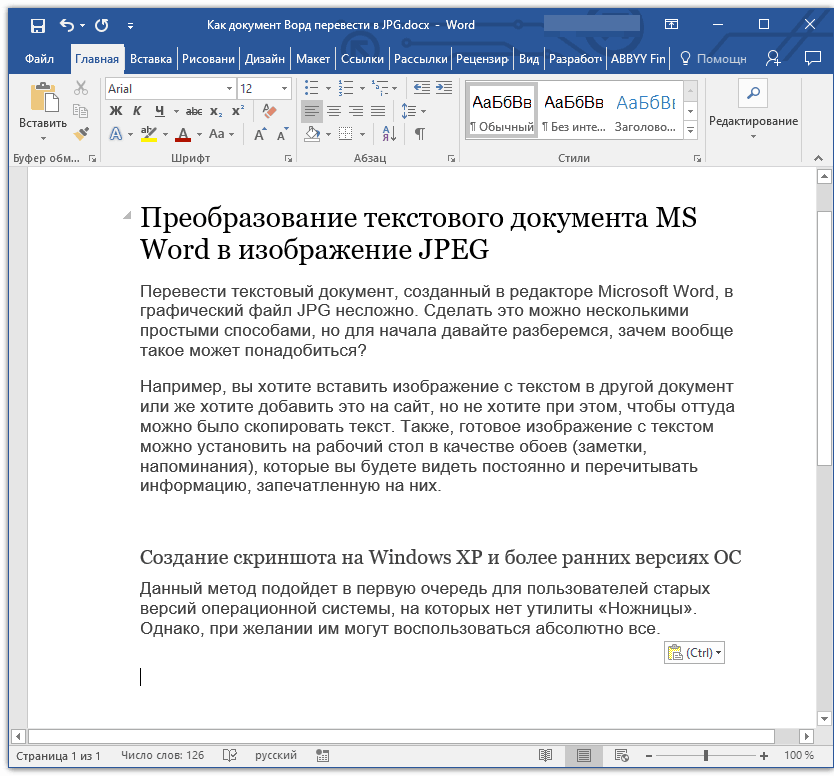
Přeneste obsah dokumentu "Word" do souboru JPG
- Dále klikněte na tlačítko " Tisk obrazovky."(Provedeme screenshot obrazovky - bude uložen do vyrovnávací paměti Exchange) a spustit program" Malovat."- v menu" Start»Ve vyhledávacím panelu zadejte" malovat."Ikona programu se zobrazí nahoře.
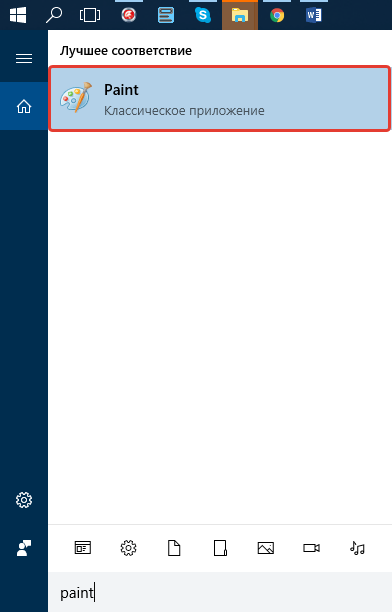
Přeneste obsah dokumentu "Word" do souboru JPG
- Po otevření programu musíme kopírovat screenshot, který jsme právě dělali. Přesunout obraz do programu lze současně stisknout " Ctrl."A" PROTI.».
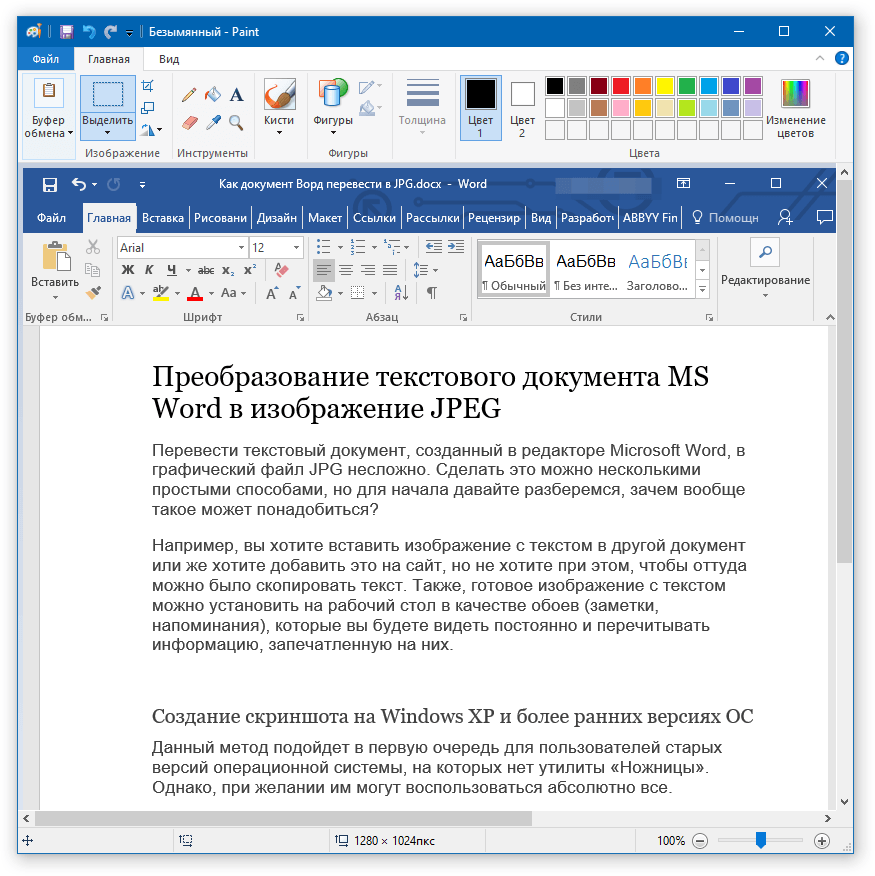
Přeneste obsah dokumentu "Word" do souboru JPG
- Obrázek lze upravit řezáním dalších hran
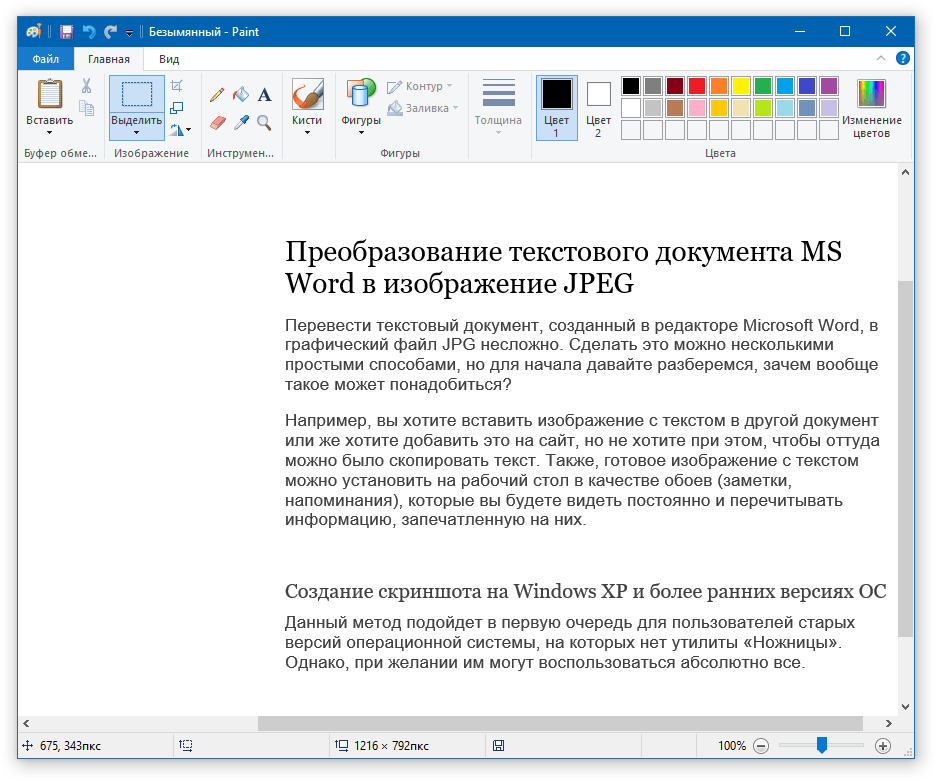
Přeneste obsah dokumentu "Word" do souboru JPG
- Další v levém horním rohu klikněte na " Soubor", Pak na" Uložit jako"A vyberte formát souboru - JPG. Nyní můžete obrázek uložit na určené místo.
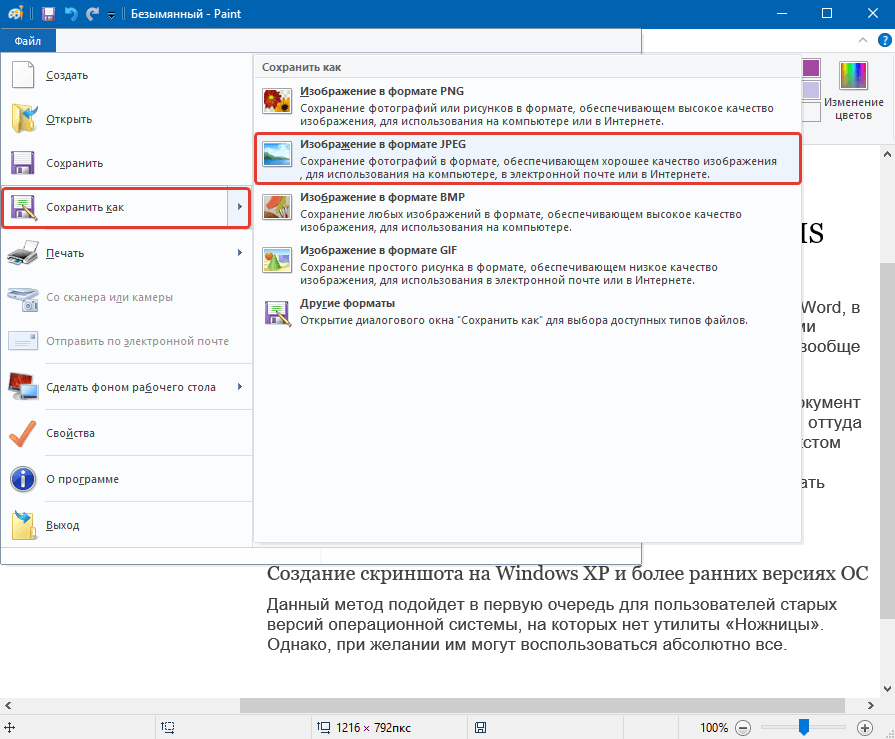
Přeneste obsah dokumentu "Word" do souboru JPG
Používáme "Microsoft Office"
Pokud máte kompletní balíček " Microsoft Office."Se všemi jeho funkce, pak můžete odložit obsah dokumentu" Slovo.»Na obrázku formátu JPG. Chcete-li to provést, použijeme příslušný program a provést následující:
- Otevřete dokument, který chcete převést na JPG a klikněte na panelu nástrojů " Soubor».
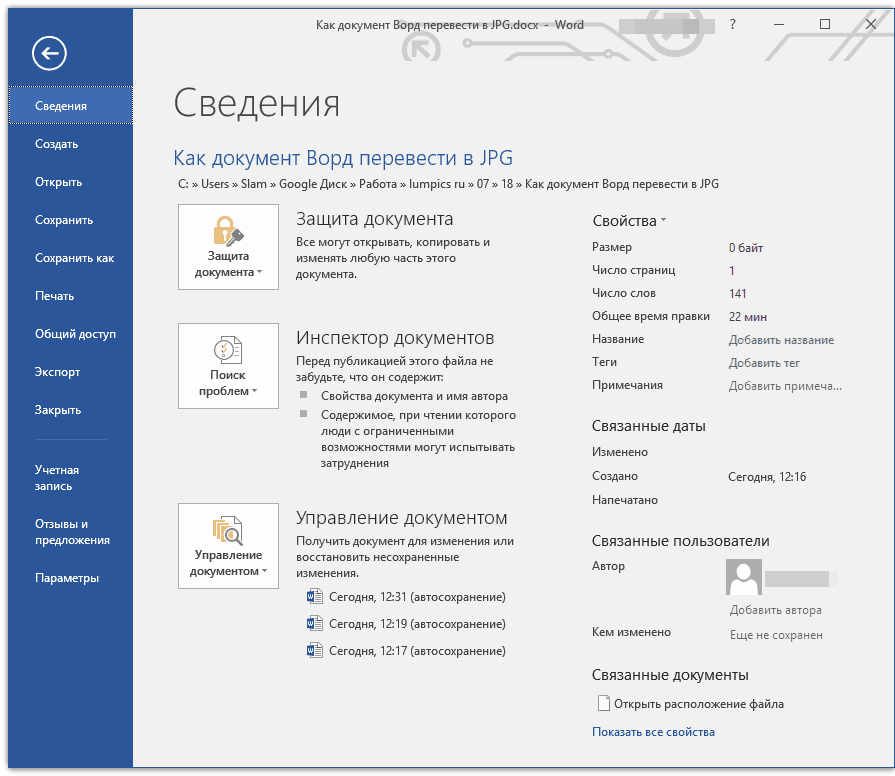
Přeneste obsah dokumentu "Word" do souboru JPG
- Dále klikněte na položky uvedené na snímku obrazovky v červeném rámci.
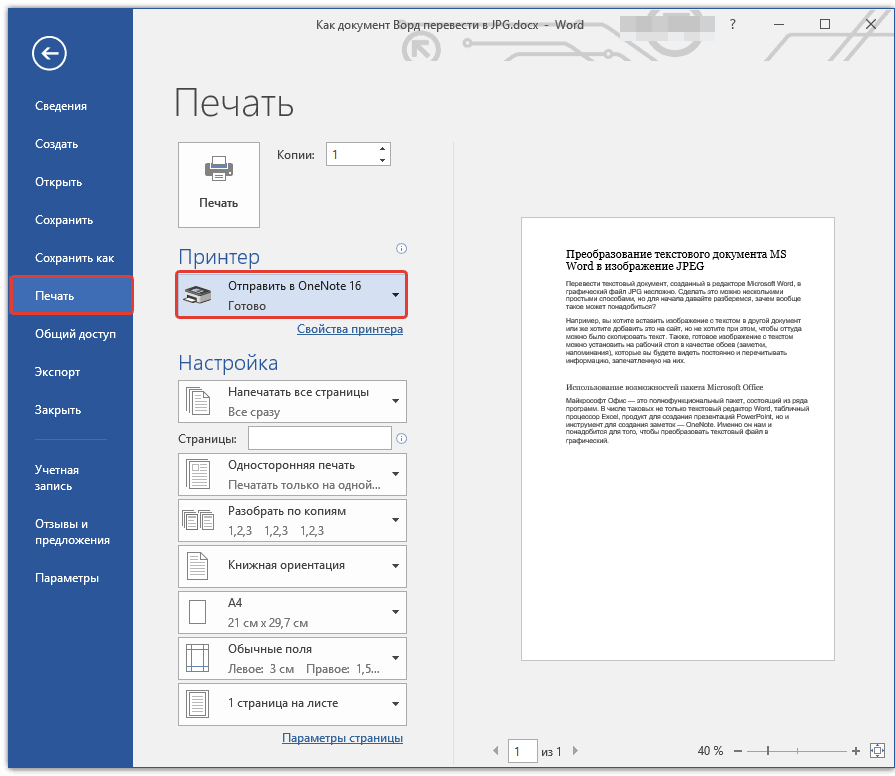
Přeneste obsah dokumentu "Word" do souboru JPG
- Nyní bude obsah našeho dokumentu převeden do programu " JEDNA POZNÁMKA.»
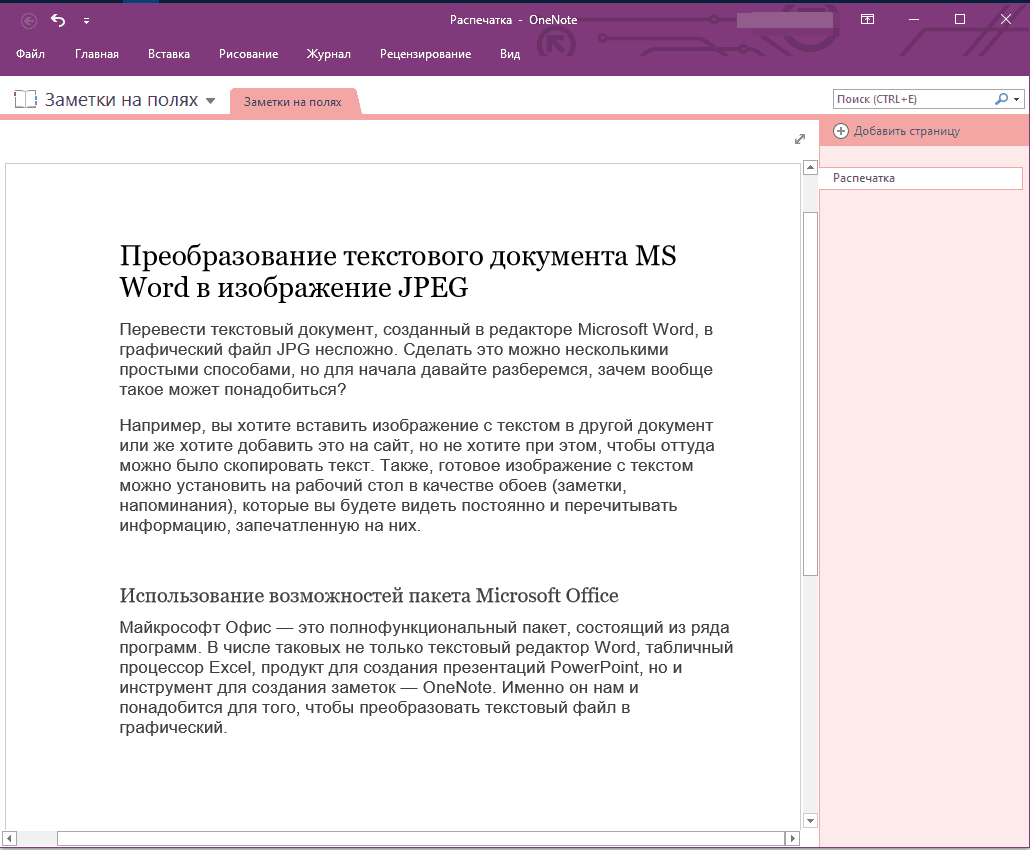
Přeneste obsah dokumentu "Word" do souboru JPG
- Pak na levé horní části klikněte na " Soubor"Dále, jdi na" Vývozní", Zvýraznit" Dokument dokumentu.", Níže klikněte na" Vývozní"A vyberte umístění souboru.
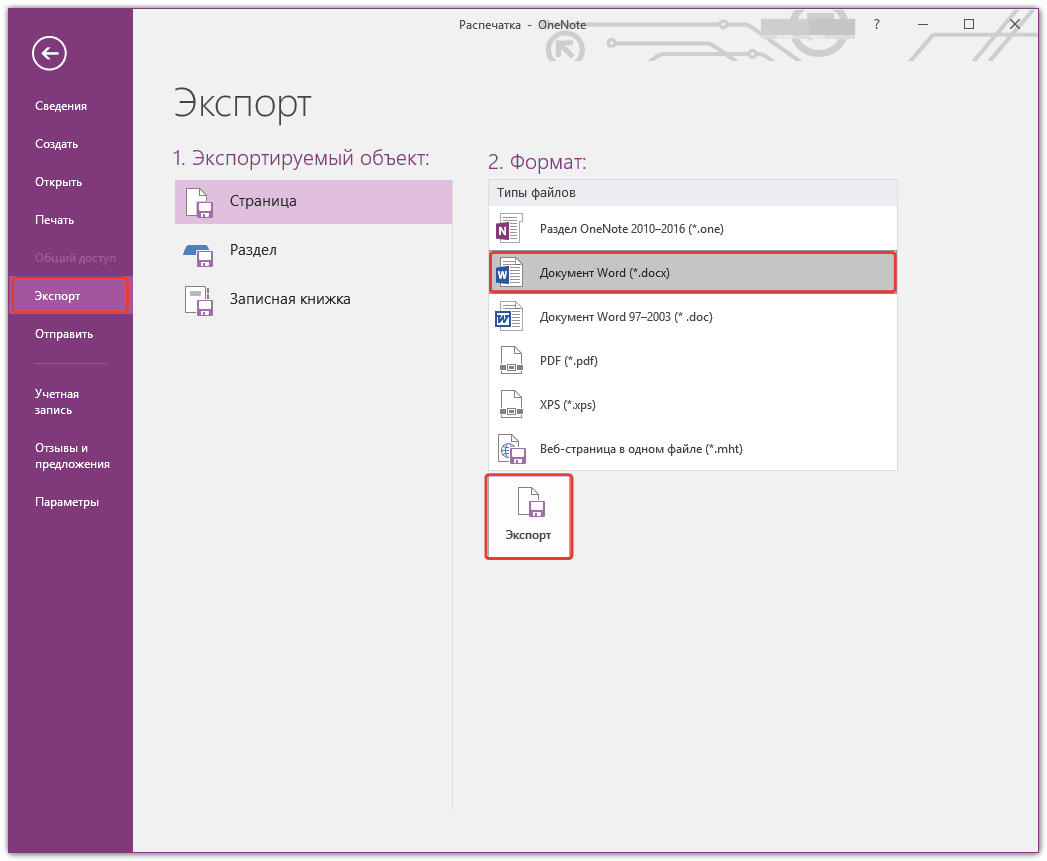
Přeneste obsah dokumentu "Word" do souboru JPG
- Otevřete uložený soubor v textovém editoru " Slovo."- Uvidíte textový obrázek v něm (a nevytisklo textové symboly).
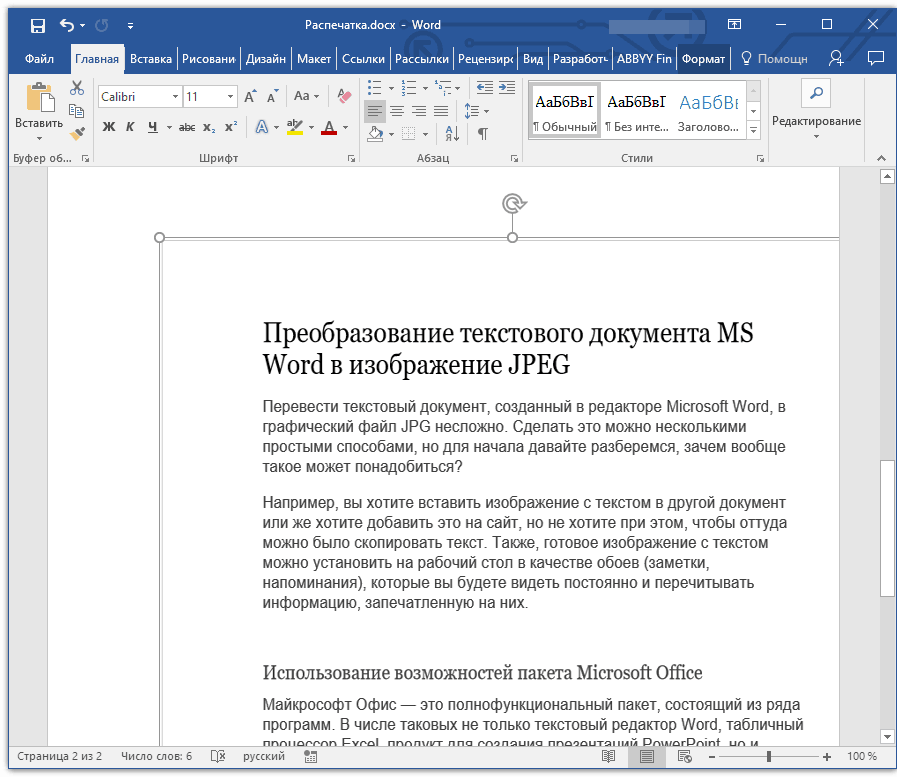
Přeneste obsah dokumentu "Word" do souboru JPG
- V důsledku toho klikněte na tento obrázek pravým tlačítkem myši a klepněte na tlačítko " Uložit kreslení as.", Po tom budete vyzváni k výběru formátu obrazu a cestu k uložení.
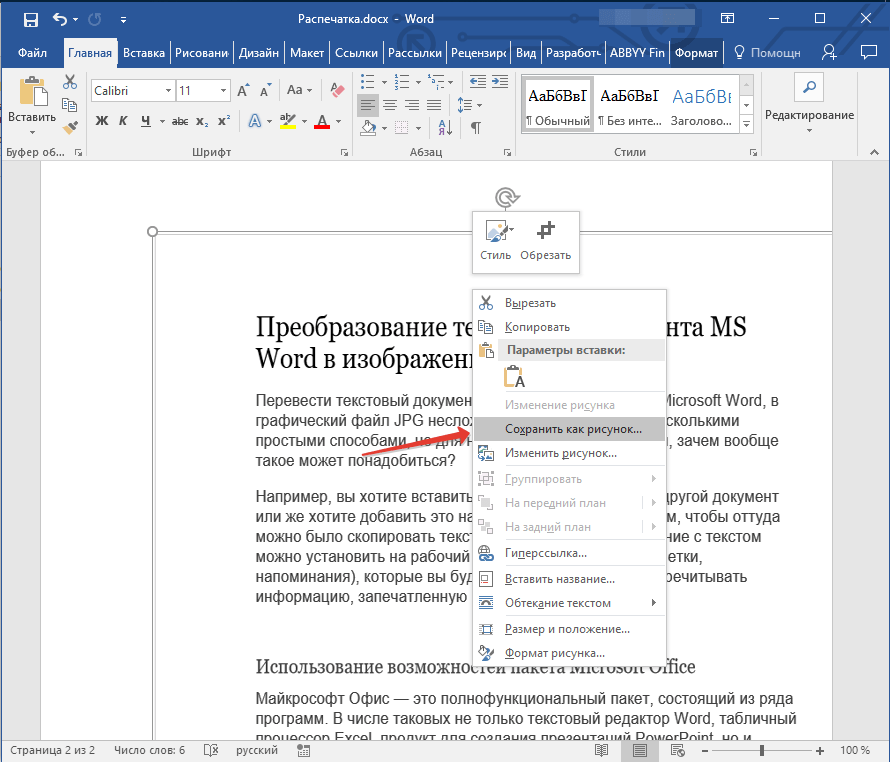
Přeneste obsah dokumentu "Word" do souboru JPG
